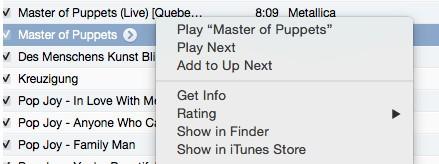但是MAC的触控板的功能更强大,以至于鼠标都可以不需要,为了更方便的让大家用MAC,以下就是MAC触控板的手势大全。苹果MAC电脑自带的邮件Mail里添加带链接和图片的邮件签名
如何在苹果电脑自带的邮件客户端 Mail.app 里添加带链接和图片的邮件签名,看到下面的截图没有,按照操作就可以了
第一部分:一般通用手势
显示桌面(也就是让所有窗口都靠边儿站):四指分开;
激活 Missing Control(任务控制):四指上推;
切换桌面或者全屏应用程序:四指左右滑动;
显示当前应用程序的所有窗口:四指下滑;
在 Missing Control 中放大单个应用的所有窗口:指针指向应用,然后双指上滑;
打开 Launchpad:四指捏合;
拖动窗口:将指针拖到窗口顶部,然后三指拖移;
左键功能:使用一个手指点击;
右键功能:使用两个手指点击;
滚屏:双指拖移;
在 Safari、Chrome 以及 Firefox 浏览器中的手势
放大网页内容或文字:双指张开;
缩小网页内容或文字:双指捏合;
后退(前一页):双指左滑;
前进(后一页):双指左滑;
查词典:在文字或单词上三指双击(仅 Safari);
智能缩放:在网页上双指双击(仅 Safari);
快速预览是指选中某图标后按空格键所产生的预览窗口)
进入全屏模式:双指张开;
退出全屏模式:双指捏合;
快进/快退视频:双指左右滑动(仅 QuickTime Player);
第二部分:在预览应用中的手势
旋转图像——双指做旋转手势(就像拧微波炉/老式黑白电视那样);
放大图像:双指张开;
缩小图像:双指捏合;
第三部分:其他手势
在 iCal 中可以翻页:双指左右滑动;
刷新 Twitter 时间线:双指向下拉。
苹果系统中怎么修改图片大小?Mac修改图片大小的图文教程
苹果系统怎么修改图片大小?很多朋友刚开始都不知道怎么修改图片的大小,需要借助第三方软件,下面小编告诉大家一个更简便的方法,有兴趣的可以一起看看